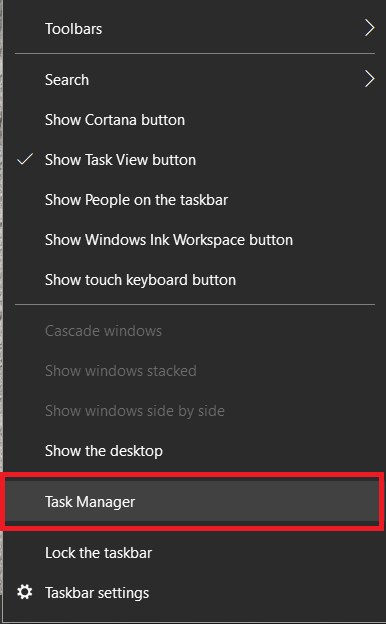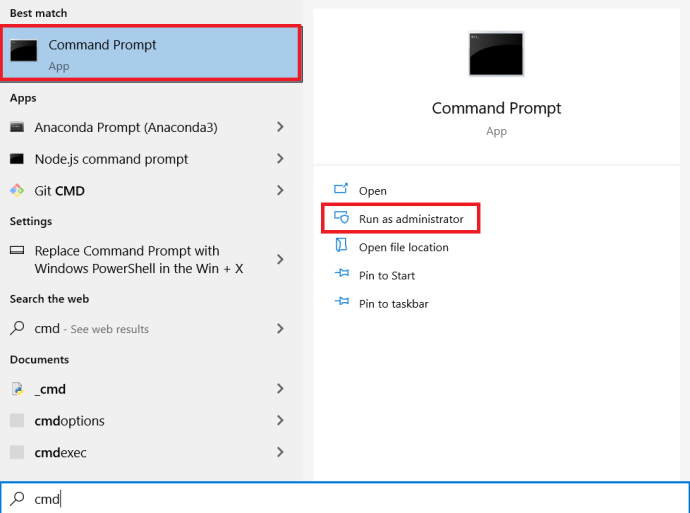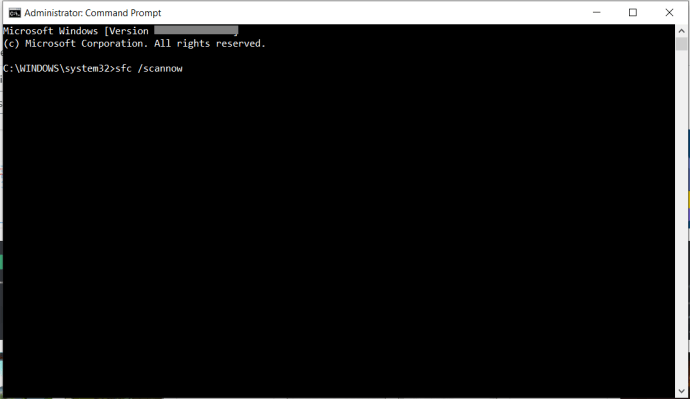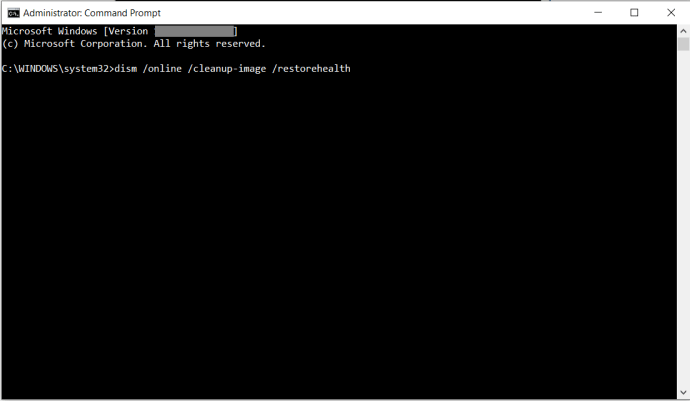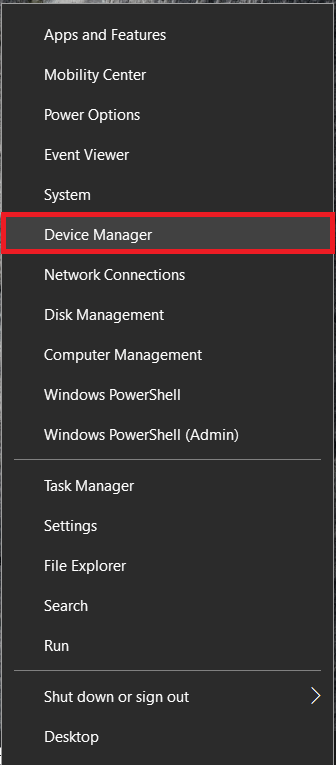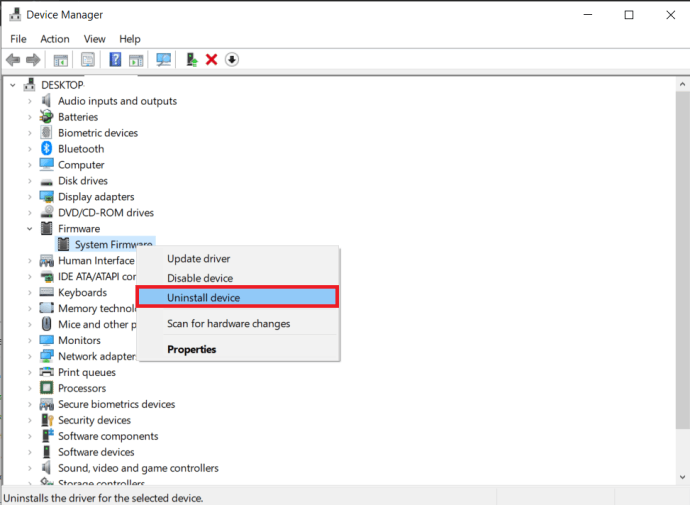اس کی ایک وجہ ہے کہ ونڈوز 10 آخری ورژن ہے جو مائیکروسافٹ عوام کے لئے کبھی جاری کرے گا: ونڈوز 10 اس سے پہلے آنے والے کسی بھی ورژن سے زیادہ تیز ، محفوظ اور قابل ہے۔ ونڈوز کو ورژن 11 یا ورژن 12 میں اپ گریڈ کرنے کے بجائے ، مائیکروسافٹ ہر چھ ہفتہ بارہ ماہ بعد نئی خصوصیات کے ساتھ بڑی تازہ کاریوں کو آگے بڑھا رہا ہے ، ہر چند ہفتوں میں بگ فکس کئی باقاعدہ پیچ میں آتے ہیں۔

بے شک ، صرف اس وجہ سے کہ ونڈوز 10 کسی بھی پچھلے ورژن ونڈوز کے مقابلے میں زیادہ مستحکم ہے اس کا مطلب یہ نہیں ہے کہ آپ اپنے کمپیوٹر کو استعمال کرتے وقت کچھ رکاوٹیں نہیں ماریں گے۔ ہر آپریٹنگ سسٹم میں کیڑے اور پریشانیوں کا اپنا منصفانہ حصہ ہوتا ہے ، اور ونڈوز 10 اب بھی اسی زمرے میں آتا ہے۔
اگر آپ کا ونڈوز 10 پی سی جمتا رہتا ہے یا اس پر کوئی ردعمل نہیں دیتا ہے تو ، آپ کو شاید کامیابی کی انتہا ہو۔ ایک ایسا کمپیوٹر جو آپ کو کام کرنے کی کوشش کر رہا ہے تب جم رہا ہے ، اور اس کے نتیجے میں ڈیٹا ، وقت ضائع ہونے اور پیداواری صلاحیت میں کمی واقع ہوسکتی ہے۔
اگر آپ کے کمپیوٹر پر کوئی مشکل کام نہیں کر رہی ہے جب تک کہ آپ دوبارہ مشکل کام نہ کریں تو آپ اکیلے نہیں ہیں۔ یہ ایک عام واقعہ ہے اور جس کو آپ ٹھیک کرنا چاہتے ہیں۔ اپنے کمپیوٹر کو منجمد کرنے کے لئے چھوڑنے کے بجائے ، چلیں ونڈوز 10 کو تیز کریں اور اپنے کمپیوٹر کو بیک اپ بنائیں اور بغیر وقت کے چلائیں۔
ونڈوز 10 کمپیوٹر روکتا ہے
کمپیوٹر کو اس طرح سے لاک کرنا عام طور پر سافٹ ویئر کا مسئلہ ہوتا ہے۔ یہ شاذ و نادر ہی ہارڈ ویئر ہے کیوں کہ یہ انجماد کے بجائے سسٹم کریش کا سبب بنیں گے۔ زیادہ گرمی سے کمپیوٹر بند ہوجائے گا ، ہارڈ ویئر کی ناکامی عام طور پر نیلے رنگ کی اسکرین کا سبب بنے گی۔
رام کا مسئلہ منجمد ہونے کا سبب بن سکتا ہے لیکن یہ غیر معمولی ہے۔ یہ بنیادی طور پر سافٹ ویئر کے نیچے ہے۔ یا تو بہت سارے پروگراموں میں وسائل کی ضرورت ہوتی ہے ، فائلوں کی کمی ہوتی ہے ، فائلوں میں بدعنوانی ہوتی ہے ، سسٹم میں خلل پڑتا ہے ، یا پروسیسر ٹاسک قطار پھنس جاتا ہے۔
اس سے پہلے کہ ہم طویل مدتی اصلاحات پر آگے بڑھیں ، آئیے اس پر جائزہ لیں کہ آپ ونڈوز کو جواب دینے کے ل do کیا کرسکتے ہیں۔
اپنے کمپیوٹر کو دوبارہ شروع کرنے پر مجبور کریں
بجلی کے بٹن کو کئی سیکنڈ تک دبائیں جب تک یہ بند نہ ہوجائے۔ اس کو دوبارہ شروع کرنے سے پہلے 30 سیکنڈ تک انتظار کریں۔ زیادہ تر مسائل کے ل this ، یہ آپ کو بیک اپ بنائے گا اور تیزی سے چلتا ہے۔
ٹاسک مینیجر کھولیں
کی بورڈ کا مجموعہ استعمال کرنا CTRL + ALT + حذف کریں اپنے ٹاسک مینیجر کو کھولیں اور منجمد ہونے والی کسی بھی کھلی ایپلی کیشنز کو مجبور کریں۔ اگر کسی ایپلی کیشن میں کوئی غلطی ہو رہی ہے تو یہ آپ کے سارے سسٹم کے ساتھ سست روی کا سبب بن سکتی ہے۔
اگلا ، آپ اپنی پریشانیوں کی بنیادی وجوہات کا پتہ لگانے اور مستقل طور پر حل کرنے کے لئے کچھ بنیادی دشواری کا ازالہ کرنا چاہتے ہیں۔
ونڈوز 10 میں خرابیوں کا سراغ لگانا
خوش قسمتی سے ، ونڈوز 10 مشکل حل کا عمل شروع کرنا آسان بناتا ہے۔ ایک بار جب آپ ابتدائی دشواری کو ٹھیک کر لیتے ہیں اور آپ کا کمپیوٹر جواب دے رہا ہے تو ، خرابیوں کا سراغ لگانے کا عمل شروع کریں۔ یہ خاص طور پر اہم ہے اگر آپ کے کمپیوٹر نے ایک سے زیادہ بار لاک اپ کرلیا ہے۔
- پہلے پتہ چلا غلطیوں کو دور کرنے کے لئے کسی بھی آپشن کی جانچ کریں۔ اگر کوئی پاپ اپ نہیں کرتا ہے تو ، اپنے کمپیوٹر کی ترتیبات میں جائیں اور پر کلک کریں دشواری حل . اگر ایک دستیاب ہے تو ، وہ یہاں ظاہر ہوگا۔

دشواری کو چلانے والا آپ کی دشواری کی طرف اشارہ کرکے آپ کے حل میں تیزی لاتا ہے۔ آپ اپنے ونڈوز 10 ڈیوائس کو اندر چلانے کی بھی کوشش کر سکتے ہیں محفوظ طریقہ مسئلہ تلاش کرنے کے لئے. سیف موڈ لازمی طور پر آپ کے آلے پر صرف مقامی عمل چلاتا ہے۔ اس کا مطلب یہ ہے کہ اگر کمپیوٹر جمنا چھوڑ دے تو ، تیسری پارٹی کا سافٹ ویئر موجود ہے جس سے مسئلہ پیدا ہوتا ہے۔
- فرض کریں کہ آپ کا کمپیوٹر فی الحال منجمد نہیں ہے ، استعمال کریں Win + R کی بورڈ شارٹ کٹ اور ٹائپ کریں ‘msconfig‘اور کلک کریں ٹھیک ہے .

- اگلا ، چیک کریں ‘ سیف بوٹ ‘کے نیچے باکس بوٹ ٹیب اور اپنے کمپیوٹر کو دوبارہ شروع کریں۔ دوبارہ شروع ہونے پر ، آپ کا کمپیوٹر سیف موڈ میں ہے اور آپ اپنے منجمد مسائل کی وجہ سے سافٹ ویئر کی کھوج شروع کرسکتے ہیں۔

ونڈوز 10 میں تبدیلیوں کی جانچ کریں
جب ونڈوز 10 کمپیوٹر بلا وجہ جواب دینا چھوڑ دیتا ہے تو عام طور پر اس وجہ سے ہوتا ہے کہ کچھ بدل گیا ہے۔ ہماری پریشانی سے دوچار ہونے سے پہلے ، کیا آپ نے حال ہی میں کوئی تبدیلی کی ہے؟ ایک نیا پروگرام شامل کیا؟ نیا انٹی وائرس یا سیکیورٹی سافٹ ویئر انسٹال کیا؟ حال ہی میں آپ کی ہارڈ ڈرائیو کو خفیہ کردہ ہے؟ کوئی اور اہم تبدیلی کی؟ اگر ایسا ہے تو ، شروع کرنے کے لئے یہی وہ جگہ ہے۔
کیا آپ وائی فائی کے بغیر آئینہ اسکرین کرسکتے ہیں؟
اگر آپ نے کوئی تبدیلی کی ہے اور آپ کا ونڈوز 10 کمپیوٹر منجمد ہونا شروع ہوگیا ہے ، تو اس پروگرام کو تبدیل یا ختم کردیں۔ اپنے کمپیوٹر کو دوبارہ بوٹ کریں اور دیکھیں کہ آیا یہ دوبارہ جم جاتا ہے۔ اگر ایسا ہوتا ہے تو ، خرابیوں کا سراغ لگانے کی ان دیگر تکنیکوں پر آگے بڑھیں۔ اگر کمپیوٹر اب منجمد نہیں ہوتا ہے ، تو یہ وہ تبدیلی تھی جو آپ نے کی تھی۔ اس کی مزید تفتیش کرو۔

چلانے والے پروگرام دیکھیں
کبھی کبھی ، بہت زیادہ برائوزر ٹیب کھلے رکھنے یا بہت سارے پروگرام ایک ساتھ چلنے سے ونڈوز 10 کے کمپیوٹر کو لاک اپ ہونے کا سبب بن سکتا ہے۔ ونڈوز ایپس کو سونے میں بھیجنے میں کافی اچھا ہے لیکن یہ کامل نہیں ہے۔
- پر خالی جگہ پر دائیں کلک کریں ٹاسک بار اور منتخب کریں ٹاسک مینیجر .
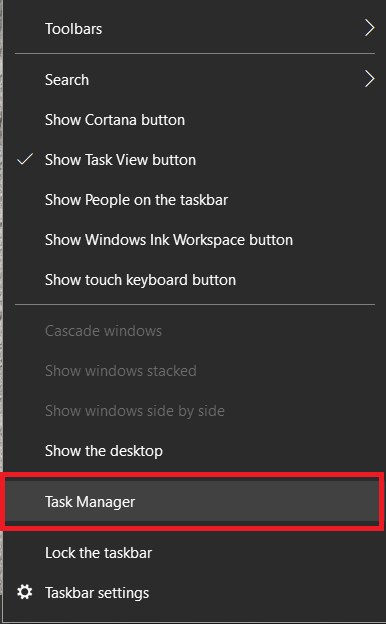
- اسے اپنے ڈیسک ٹاپ پر کھلا رکھیں اور چلنے والے پروگراموں کی نگرانی کریں۔

ٹاسک مینیجر اور پروسیسر کے استعمال پر مستحکم نظر رکھیں۔ اگر آپ خوش قسمت ہیں تو ، آپ اپنے پروسیسر کا استعمال کرتے ہوئے ایک پروگرام کو پکڑیں گے کیونکہ آپ کا کمپیوٹر جم جاتا ہے یا یہ ٹاسک مینیجر کے ساتھ انے والے پروگرام کے ساتھ سرخ نظر آرہا ہے۔ اگر کوئی پروگرام موجود ہو تو اسے ہٹائیں یا انسٹال کریں۔
ہوسکتا ہے کہ کوئی پروگرام ہاگنگ وسائل نہ ہو لہذا اگر آپ کو ایک نظر نہیں آتا ہے تو ، اگلے کام پر آگے بڑھیں۔
گمشدہ فائلوں کو تلاش کریں
اگر آپ جب کسی خاص کام ، جیسے ورڈ پروسیسنگ ، ویڈیو میں ترمیم ، یا کسی اور کام کو انجام دے رہے ہیں تو آپ کا کمپیوٹر منجمد ہوجاتا ہے ، یہ وہ پروگرام ہوسکتا ہے جس کی وجہ سے جمے ہوئے کام ہوجائیں۔ اگر آپ کسی ایک پروگرام کی نشاندہی کرسکتے ہیں تو ، اس پروگرام کو ان انسٹال اور انسٹال کریں۔ ہوسکتا ہے کہ ایک مطلوبہ فائل خراب ہوگئی ہو یا حادثاتی طور پر اوور رائٹ ہوگئی ہو اور یہ لاک اپ کا سبب بن سکتی ہے۔
پروگرام کو ہٹا دیں اور اسے دوبارہ انسٹال کریں کہ آیا معاملہ ایسا ہے یا نہیں۔ پہلے چیک کریں کہ پروگرام سے آپ کا ڈیٹا اسے ہٹانے سے پہلے برقرار رکھا جائے گا!

فائل کرپشن ونڈوز 10 کو منجمد کرنے کی وجہ سے
ونڈوز 10 میں کبھی کبھی اپنے آپ کو گڑبڑ کرنے کا رجحان ہوتا ہے اور اسے معمول پر لوٹنے کے لئے تھوڑا سا کام درکار ہوتا ہے۔ آپریٹنگ سسٹم میں کچھ ٹولس تیار کردہ ہیں جو مدد کرسکتے ہیں ، ایس ایف سی ، اور ڈی آئی ایس ایم۔
سسٹم فائل چیکر ، ایس ایف سی ، ایک مربوط ٹول ہے جو ونڈوز کو غلطیوں کے لئے اسکین کرتا ہے اور خود بخود انھیں ٹھیک کردیتا ہے۔ DISM ، تعیناتی امیج سروسنگ ، اور انتظامیہ غلطیوں کے سبب ونڈوز اسٹور اور ونڈوز اپ ڈیٹ کی جانچ کرسکتا ہے۔ دونوں کو کمانڈ لائن سے چلایا جاسکتا ہے۔
- ونڈوز اسٹارٹ بٹن پر دائیں کلک کریں اور کمانڈ پرامپٹ (ایڈمن) کو منتخب کریں۔
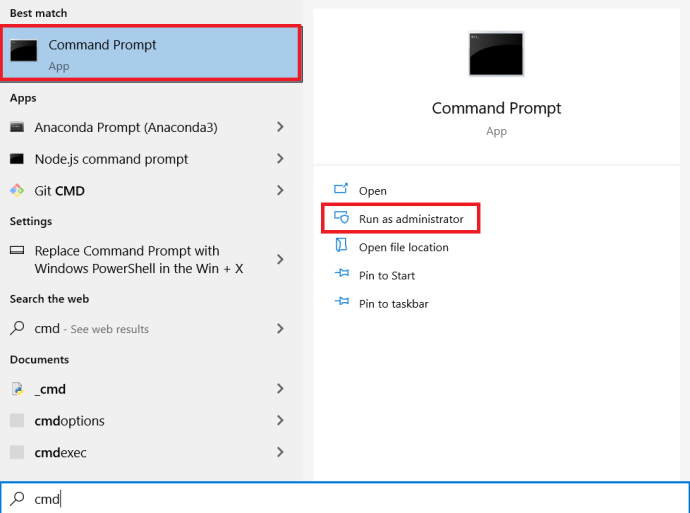
- ٹائپ کریں ‘ایس ایف سی / سکین’اور مارا داخل کریں . چیک مکمل ہونے کا انتظار کریں۔
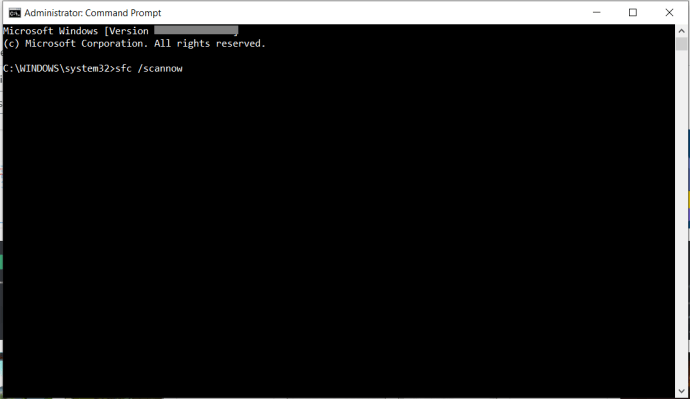
- ٹائپ کریں ‘برخاست / آن لائن / صفائی کی تصویر / بحالی’اور مارا داخل کریں .
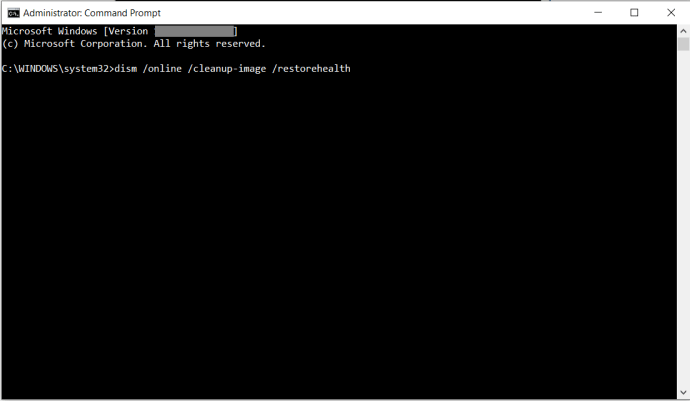
دونوں چیک مکمل طور پر الگ ہیں لہذا آپ کو DISM شروع کرنے سے پہلے ایس ایف سی کے ختم ہونے کا انتظار کرنا ہوگا۔ آپ کو اسکرین پر پیشرفت کے ساتھ ساتھ کسی بھی غلطیوں یا فائل کے ان مسئلوں کے ذکر کے ساتھ بھی دیکھنا چاہئے جو ٹولز کو تلاش کرتے ہیں۔ دونوں ٹولز کسی بھی خراب شدہ یا گمشدہ فائلوں کو خود کار طریقے سے تبدیل کردیں گے جب ایک بار ختم ہوجائیں ، یہی ان کے لئے ہے۔
کمپیوٹر کے جواب دینے سے روکنے کیلئے ڈرائیور کے مسائل
فائل ایشو کی ایک اور شکل ڈرائیور ہے۔ اگر ونڈوز 10 چیک ٹھیک ہوگئے تو آپ اپنے تمام ڈرائیوروں کو دوبارہ انسٹال کرنے کی کوشش کر سکتے ہیں۔ چونکہ ڈرائیور کی تازہ کاری ہمیشہ اچھی چیز ہوتی ہے ، ویسے بھی یہ اچھی مشق ہے۔ اس کو پورا کرنے کا طریقہ یہاں ہے۔
- پہلے ، پر جائیں آلہ منتظم پر کلک کرکے اپنے کمپیوٹر پر اسٹارٹ مینو اور اس پر کلک کرنا۔
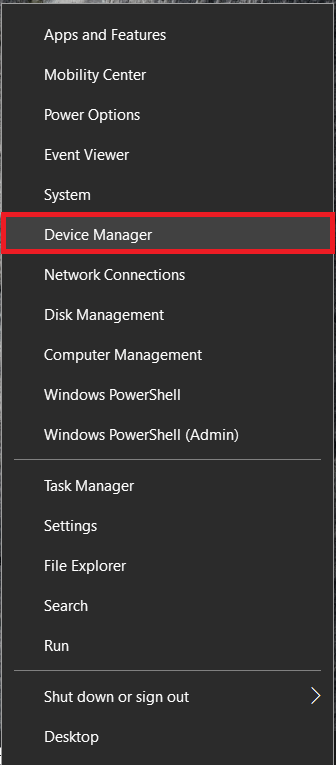
- اگلا ، ان ڈرائیوروں کو تلاش کریں جن کی آپ کو ضرورت ہے یا تو اسے اپ ڈیٹ کریں یا انسٹال کریں۔ ایک بار جب آپ نے ڈرائیور پر کلک کیا تو ، منتخب کریں۔ انسٹال کریں آلہ ڈراپ ڈاؤن مینو میں سے آپشن۔
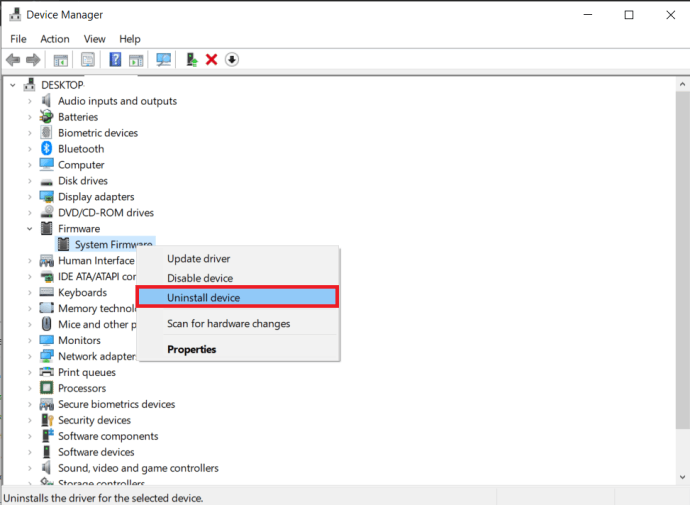
آپ کے کمپیوٹر کو دوبارہ بوٹ کریں اور ونڈوز آپ کے لئے ڈرائیور دوبارہ انسٹال کرے گی۔
ونڈوز 10 کو دوبارہ انسٹال کریں یا بحال کریں
اگر ان میں سے کوئی بھی چیز کام نہیں کرتی ہے تو ، آپ کا واحد اصل آپشن یہ ہے کہ ونڈوز 10 کو دوبارہ انسٹال کریں یا پھر نظام کو بحال کریں۔ اس سے پہلے کہ آپ کے ونڈوز 10 انسٹالیشن میڈیا سے منجمد ہونا شروع ہو یا بوٹ ہوجانا شروع ہوجائے اس سے قبل ایک بحال مقام کا انتخاب کریں اور اپنی فائلوں اور ترتیبات کو برقرار رکھتے ہوئے دوبارہ انسٹال کرنے کا انتخاب کریں۔ امید ہے کہ ، اسے ٹھیک کرنا چاہئے!